Macie mnóstwo zdjęć w Galerii na Androidzie i chcielibyście je łatwo uporządkować? Część z nich jest pewnie do usunięcia, ale zwykłe usuwanie nie jest zbyt wygodne. Można to sobie ułatwić.
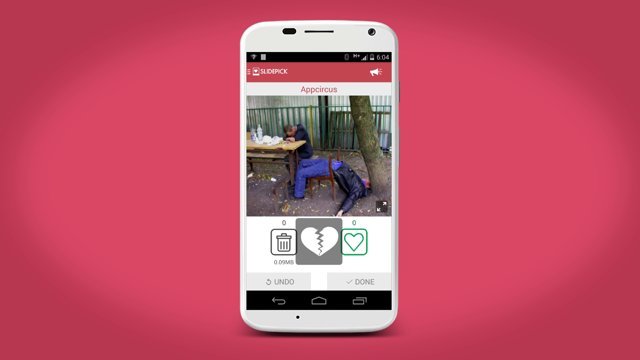
Jeśli mamy sporo zdjęć w swoim telefonie, to musimy być świadomi tego, że przyjdzie w końcu czas na porządki. Zazwyczaj robiąc zdjęcia na imprezach czy innych spotkaniach część fotografii wychodzi rozmazana, a inne z kolei uwieczniają nas w niezbyt "wyjściowych" sytuacjach.
Usuwanie wybranych zdjęć w tradycyjny sposób średnio się nadaje do efektywnego zarządzania Galerią. Oczywiście, wystarczy przytrzymać palec na miniaturach zdjęć i wybrać opcję "Usuń", aby je wywalić za jednym razem. Nie zawsze jednak na miniaturze widzimy, czy zdjęcie jest poruszone, czy ma odpowiednią ostrość itp. Istnieje inny, przyjemny sposób na to, aby przejrzeć swoje fotki i usunąć te niepotrzebne.
Szybkie porządkowanie galerii
Możemy skorzystać z aplikacji SlidePick, która wyświetla nam pokaz slajdów na podstawie zdjęć z wybranego albumu, a następnie przesunięciem palca w odpowiednią stronę zachować fotkę lub ją usunąć.
SlidePick pozwala także tworzyć nowe albumy i w podobny sposób umieszczać w nich nasze ulubione zdjęcia lub momenty z wybranych oryginalnych albumów czy folderów.
Po uruchomieniu aplikacji musimy stworzyć nowe konto, a następnie się na nie zalogować. Do wyboru mamy kilka opcji. Zacznijmy od czyszczenia Galerii ze zbędnych zdjęć.
Oczyszczanie albumów z niechcianych zdjęć
Aby dokonać oczyszczania, wybieramy opcję Cleaning Mode (tryb czyszczenia). Następnie wyświetli się lista albumów w telefonie - zaznaczamy te albumy, które chcemy oczyścić i przechodzimy dalej.
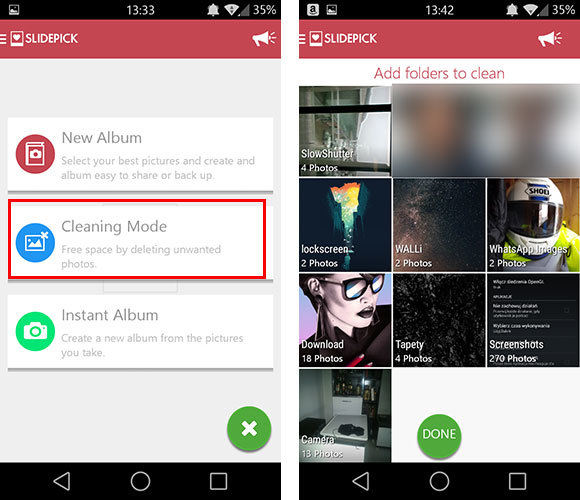
Wyświetli się pokaz slajdów zdjęć ze wskazanych albumów. Aby usunąć zdjęcie, dotykamy przycisku po lewej z ikoną kosza. Jeśli jednak zdjęcie chcemy pozostawić, to wybieramy ikonę serca po prawej.
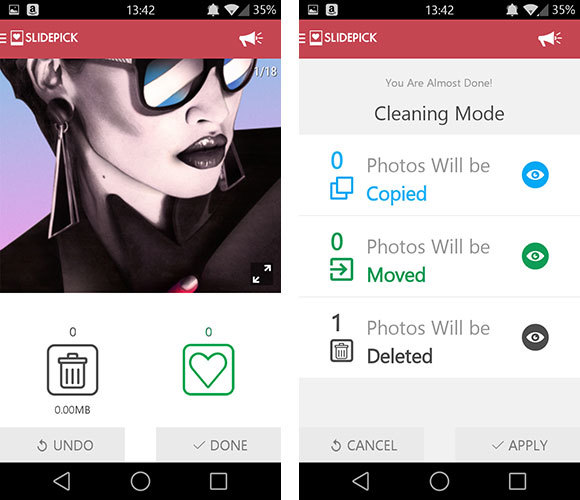
Następne zdjęcia będą ładowały się automatycznie i wyświetlały jedno po drugim. Na sam koniec wyświetli się podsumowanie z informacją o tym, ile zdjęć oznaczyliśmy do usunięcia. Aby potwierdzić usunięcie wciskamy przycisk OK.
Łatwe przenoszenie zdjęć z wielu miejsc do nowego albumu
SlidePick umożliwia także szybkie i wygodne organizowanie albumów. Przykładowo, w bardzo prosty i przyjemny sposób możemy utworzyć nowy album, a następnie przerzucić do niego inne zdjęcia, nawet jeśli są rozstrzelone po kilku lub kilkunastu innych albumach.
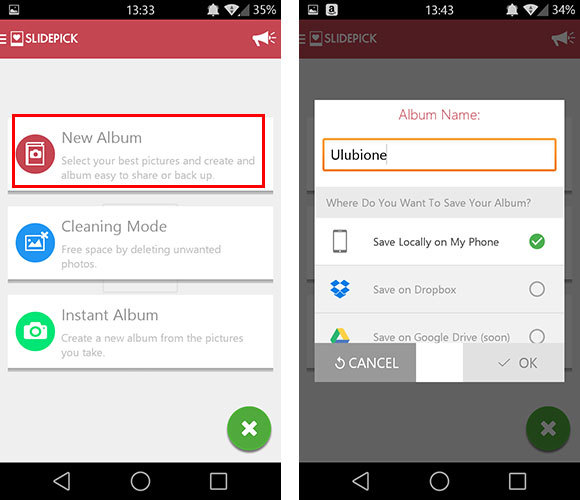
Wybieramy opcję tworzenia nowego albumu (New Album) i nadajemy mu jakąś nazwę. Po utworzeniu wyświetli się ekran podobny do tego, który mieliśmy w przypadku usuwania zdjęć. Musimy wybrać na liście te albumy, z których chcemy przenosić zdjęcia.
Po wybraniu wyświetli się ponownie pokaz slajdów zdjęć ze wskazanych wyżej albumów. Dotknięcie przycisku po lewej stronie pomija zdjęcie, zostawia je w oryginalnym miejscu i wyświetla kolejne. Z kolei dotknięcie przycisku po prawej przenosi fotkę do nowego, utworzonego przed chwilą albumu.
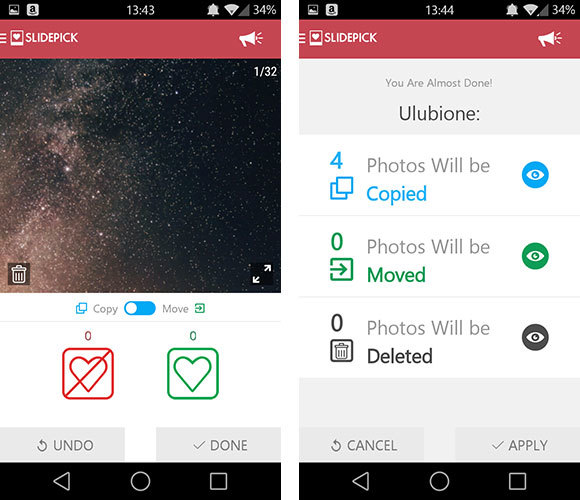
Tuż pod podglądem zdjęcia znajdziemy suwak, którym możemy wybrać sposób przenoszenia / kopiowania zdjęć do nowego albumu. Domyślnie ustawiony jest na "Copy", co znaczy, że zdjęcia zostaną przekopiowane bez usuwania ich z oryginalnych albumów. Jeśli chcemy przenosić zdjęcia do nowego albumu i usuwać je jednocześnie ze starych, to należy przestawić się do trybu "Move".
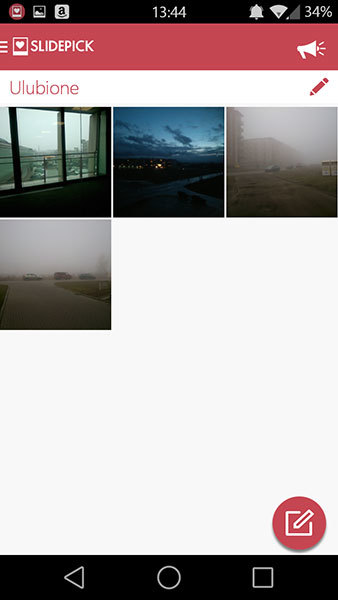
Po wszystkim zauważymy, że w naszym albumie "Ulubione" znajdują się tylko te zdjęcia, które oznaczyliśmy serduszkiem podczas przeglądania. Oczywiście album jest dostępny nie tylko w SlidePick, ale także w zwykłej Galerii Androida.
